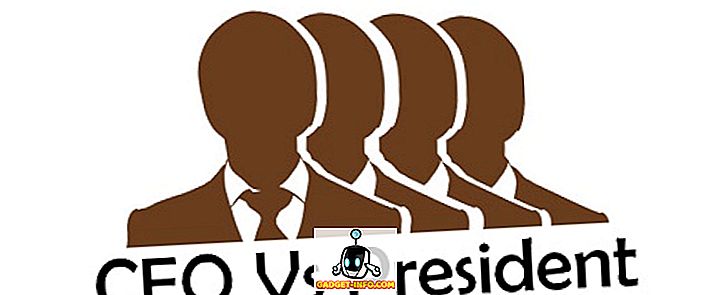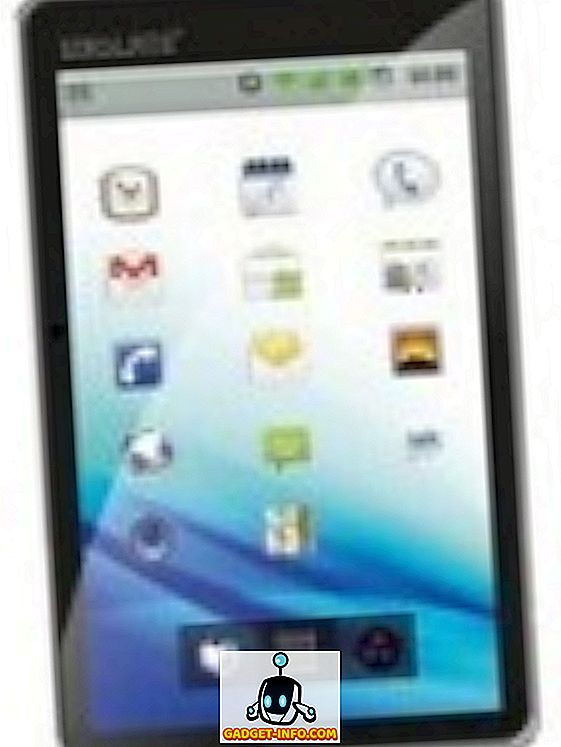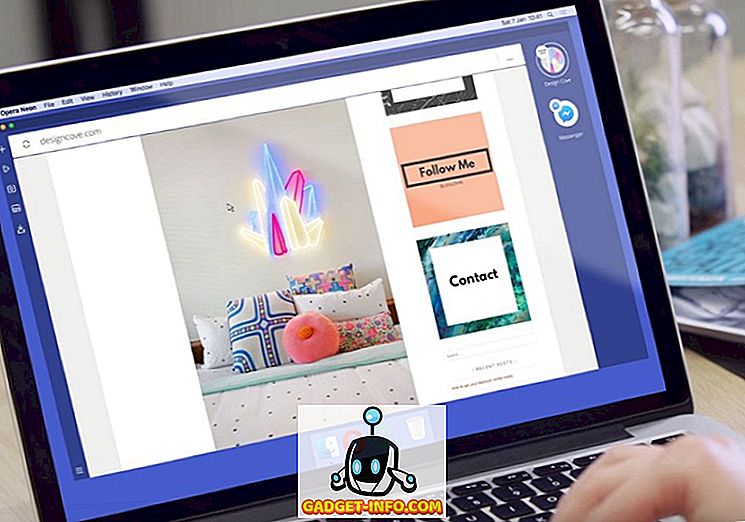Dengan kebanyakan dunia teknologi beralih tumpu kepada awan, Microsoft menyumbang ke arah itu dengan melancarkan OneDrive (diperkenalkan sebagai SkyDrive). Dengan mengambil langkah seterusnya, syarikat itu memutuskan untuk mengintegrasikannya dengan Microsoft Office menggunakan aplikasi yang dipanggil Pusat Muat Naik. Ini disertakan dengan edisi Office 2010 atau yang lebih baru. Dengan ini, setiap kali anda menggunakan Office log masuk dengan akaun Microsoft dan menyimpan fail, sebagai tambahan untuk membuat fail setempat, ia juga akan memuat naik satu lagi ke akaun OneDrive anda. Walaupun Microsoft menganggapnya sebagai ciri yang berguna, kebanyakan pengguna menganggapnya sebagai pelanggaran terhadap privasi mereka. Aplikasi ini diaktifkan secara lalai dan tidak ada pilihan yang tersedia untuk mematikannya. Bahawa dikatakan, terdapat beberapa penyelesaian untuk melumpuhkan ini. Sekiranya anda sedang mencari yang sama, berikut adalah beberapa cara untuk melumpuhkan Pusat Muat Naik Microsoft Office:

Nota: Saya telah menguji kaedah berikut pada komputer saya yang menjalankan Windows 10 Pro dan Microsoft Office Professional Plus 2016. Ini harus berfungsi untuk versi Windows lain seperti Windows 8.1, 8, 7, serta Office 2010 atau yang lebih tinggi.
Keluarkan Pusat Muat Naik Pejabat Menggunakan Editor Pendaftaran
Hampir semua masalah yang berkaitan dengan Windows kelihatannya dapat diselesaikan oleh beberapa tweak di Editor Registry, jadi mengapa tidak yang ini. Ikuti langkah yang disebut di bawah untuk mengetahui bagaimana untuk membuang Pusat Muat Naik Microsoft Office menggunakan Editor Pendaftaran.
- Buka Run command dengan menekan Windows + R pada keyboard anda. Di sini, taipkan "regedit" dan kemudian tekan enter untuk membuka Editor Registry.

- Sekiranya anda mempunyai Bar Alamat didayakan di sini, anda boleh menyalin dan menyisipkan laluan di bawah, dan jika tidak, anda perlu menavigasi di sana secara manual.
HKEY_CURRENT_USER \ Software \ Microsoft \ Windows \ CurrentVersion \ Run
- Di sini, di panel kanan, anda akan menemui nilai jenis " REG_SZ " bernama "OfficeSyncProcess" .

- Klik kanan pada ini dan klik pada "Padam" .

- Apabila tetingkap "Confirm Value Delete" muncul, klik "Ya" .

Sekarang apabila anda memulakan semula komputer anda, Pusat Muat Naik Microsoft Office harus dikeluarkan.
Lumpuhkan Pusat Muat Naik Pejabat Dengan Menukar Nama Failnya
Kaedah ini melibatkan penamaan semula fail boleh laku Microsoft Office Upload Center. Dengan cara ini, Windows tidak akan menemui fail yang diperlukan untuk membuka Pusat Muat Naik. Untuk mengetahui cara melakukannya, ikuti langkah yang disebutkan di bawah.
- Buka Explorer Fail pada komputer anda dengan menekan Windows + E. Di sini, sama ada taip laluan berikut dalam bar alamat atau pergi ke sana secara manual:
C: \ Program Files \ Microsoft Office \ Office16
Nota: Folder "Office16" akan hadir hanya jika anda mempunyai Office 16. Untuk sebarang versi lain, nama folder akan berbeza dengan sewajarnya.

- Di sini, cari fail bernama "MSOSYNC" . Ganti nama ini kepada apa sahaja yang anda suka. Saya menukarnya kepada "MSOSYNC-old".

Kaedah ini berhenti Pusat Muat Naik untuk dibuka sebagai Windows tidak akan menemui fail bernama "MSOSYNC" yang diperlukan untuk membuka aplikasi. Jika, sekiranya anda mendapat sebarang mesej ralat atau mahu menghidupkan semula Pusat Muat Naik, tukar nama fail ke "MSOSYNC" sekali lagi dan anda akan baik untuk pergi.
Lumpuhkan Pusat Muat Naik Microsoft Menggunakan Penjadual Tugas
Kaedah ini berfungsi hanya jika anda menggunakan Office 2013. Dalam hal ini, matikan jadual untuk membuka Pusat Muat Naik Microsoft Office Setiap Kali. Berikut adalah langkah-langkah untuk melakukannya:
- Buka arahan Run dengan menekan Windows + R pada papan kekunci anda. Di sini, taip "taskschd.msc" dan klik pada "OK" untuk membuka Penjadual Tugas.

- Di sini, di sebelah kiri, klik pada "Tugas Penjadual Perpustakaan" .

- Kini anda akan melihat bahawa beberapa tugas muncul di bahagian tengah. Pergi ke yang membaca "Penyelenggaraan Penyegerakan Microsoft Office 15 untuk " .

- Klik kanan pada tugas ini dan kemudian klik pada "Lumpuhkan" .

Ini melumpuhkan tugas yang menjadualkan pelaksanaan Pusat Muat Naik Microsoft Office. Pada kali seterusnya anda reboot komputer anda, anda tidak akan menemui aplikasi berjalan.
Bonus: Sembunyikan Pusat Muat Naik Pejabat Dari Kawasan Pemberitahuan
Kaedah ini tidak betul-betul menghentikan perkhidmatan, tetapi berhenti daripada menunjukkan di kawasan pemberitahuan komputer anda. Jika ini berfungsi untuk anda, baca langkah-langkah di bawah untuk melaksanakannya.
- Buka menu Mula dan ketik "Pusat Muat Naik" . Kemudian klik padanya untuk membukanya.

- Di tetingkap Pusat Muat Naik, klik pada "Tetapan" .

- Sekarang di bawah "Pilihan Paparan", nyahtanda kotak yang mengatakan "Ikon paparan di kawasan pemberitahuan" .

Ini akan mengalih keluar ikon Pusat Muat Naik Microsoft Office dari dulang pemberitahuan komputer anda, tetapi masih membiarkan aplikasi berfungsi di latar belakang.
Lumpuhkan Pusat Muat Naik Microsoft Office di Windows
Semasa memuat naik fail anda di awan boleh didapati sangat berguna, sesetengah pembekal menawarkan perkhidmatan ini dengan kos privasi anda. Kecuali anda adalah pengguna OneDrive for Business, data anda disulitkan hanya semasa transit dan tidak semasa berehat. Ini bermakna bahawa Microsoft boleh mengakses data anda pada bila-bila masa yang mereka mahu. Tetapi sekarang anda tahu bagaimana untuk mematikan Pusat Muat Naik Microsoft Office, anda boleh melindungi privasi anda. Jadi kaedah mana yang anda pilih? Tolong beritahu saya di bahagian komen di bawah.